4 วิธีลดเสียงลมบนคอมพิวเตอร์และมือถือ
หนึ่งในปัญหาที่มักพบและน่าหงุดหงิดเมื่อบันทึกเสียงหรือวิดีโอคือเสียงลม สำหรับวิดีโอบล็อก คลิปท่องเที่ยว หรืออินเทอร์เฟซ ลมพัดเบาๆ อาจทำให้เกิดเสียงดังกลบเสียงพูด โชคดีที่ด้วยฟีเจอร์ลดเสียงลม คุณไม่ต้องทิ้งฟุตเทจหรือเริ่มต้นใหม่ ในคู่มือนี้ คุณจะได้เรียนรู้ 4 วิธีที่มีประสิทธิภาพในการลดเสียงลมทั้งในซอฟต์แวร์เดสก์ท็อปและแอปพลิเคชันมือถือ ดังนั้น มาร่วมกันคืนเสียงที่คมชัดและคุณภาพระดับมืออาชีพให้กับโปรเจกต์ของคุณ
รายการแนะนำ
สาเหตุของเสียงลมรบกวนในเสียงและวิดีโอ วิธีกำจัดเสียงลมออกจากเสียง วิธีลบเสียงลมออกจากวิดีโอ เคล็ดลับในการป้องกันเสียงลมระหว่างการบันทึกเสียงสาเหตุของเสียงลมรบกวนในเสียงและวิดีโอ
เสียงลมเป็นปัญหาที่พบบ่อยในการบันทึกเสียง โดยเฉพาะอย่างยิ่งเมื่อทำกลางแจ้ง มักเกิดขึ้นเมื่อลมที่เคลื่อนที่เข้าหาไมโครโฟนโดยตรง ทำให้เกิดเสียงแตกที่ไม่พึงประสงค์ ด้วยเหตุนี้ เสียงพูดอาจฟังยาก ความคมชัดของเสียงอาจลดลง และคุณภาพเสียงโดยรวมอาจได้รับผลกระทบ
ก่อนที่จะพิจารณาวิธีขจัดเสียงลม การทำความเข้าใจถึงสาเหตุของเสียงลมจะช่วยให้คุณป้องกันเสียงลมได้ในอนาคตและบรรเทาปัญหาในระหว่างการผลิต
- ขาดการป้องกันลม เมื่อลมหรือลมพัดผ่านไมโครโฟนโดยตรง จะทำให้เกิดการเปลี่ยนแปลงแรงดัน ซึ่งไมโครโฟนจะรับรู้ได้เป็นเสียงดัง
- การไหลเวียนของอากาศโดยตรงไปยังไมโครโฟน หากคุณไม่ได้ใช้แผ่นป้องกันลมหรือโฟมหุ้มไมโครโฟน ไมโครโฟนก็จะโดนลม ทำให้มีโอกาสเกิดเสียงรบกวนที่ไม่พึงประสงค์มากขึ้น
- ไมโครโฟนในตัวบนกล้อง/โทรศัพท์ ไมโครโฟนภายในมีความไวต่อลมและเสียงรบกวนที่ไม่พึงประสงค์อื่นๆ เนื่องจากมีขนาดเล็กและไม่มีการป้องกัน
- ตำแหน่งไมโครโฟนที่ไม่ดี การวางไมโครโฟนให้ห่างจากลำโพงมากเกินไปหรืออยู่ในเส้นทางลมมากเกินไปอาจทำให้เกิดการรบกวนจากลมมากกว่าเสียงจริง
- การบันทึกในสภาพแวดล้อมที่มีลมแรง การถ่ายทำกลางแจ้ง เช่น บนชายหาด บนดาดฟ้า หรือขณะเคลื่อนไหว จะทำให้การบันทึกของคุณสัมผัสกับลมตลอดเวลา
วิธีกำจัดเสียงลมออกจากเสียง
เนื่องจากการลดเสียงลมส่งผลกระทบอย่างมากต่อความคมชัดและคุณภาพของเสียงที่บันทึกไว้ การลดเสียงลมจึงเป็นสิ่งสำคัญอย่างยิ่งเพื่อให้ได้ผลลัพธ์เสียงระดับมืออาชีพ ไม่ว่าจะเป็นการสัมภาษณ์ เสียงธรรมชาติ หรือวิดีโอบล็อก นี่คือเครื่องมือสำหรับเดสก์ท็อปและมือถือสำหรับกำจัดสัญญาณรบกวนเสียงที่ไม่พึงประสงค์
ลบเสียงลมออกจากเสียงด้วย Audacity (คอมพิวเตอร์)
Audacity คือโปรแกรมตัดต่อเสียงฟรีที่ทั้งมืออาชีพและมือใหม่ต่างใช้งาน มีคุณสมบัติลดเสียงรบกวนที่ทรงพลัง รวมถึงอีควอไลเซอร์และฟิลเตอร์ไฮพาส เหมาะอย่างยิ่งสำหรับการตัดเสียงลม
ขั้นตอนที่ 1.เมื่อเปิด Audacity แล้ว ให้นำเข้าไฟล์เสียงของคุณ จากนั้นเลือกส่วนของเสียงที่มีเสียงลม
ขั้นตอนที่ 2.จากนั้นไปที่ "Effect" แล้วเลือก "Noise Reduction" แล้วเลือก "Get Noise Profile" จากนั้นเลื่อนเมาส์ไปวางเหนือแทร็กทั้งหมดเพื่อเลือก
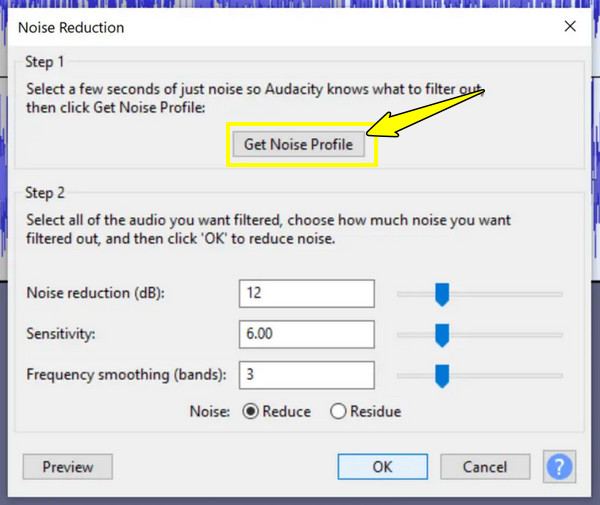
ขั้นตอนที่ 3เปิด "Noise Reduction" อีกครั้ง และปรับการตั้งค่าตามต้องการ คลิกปุ่ม "OK" สุดท้าย ให้ส่งออกเสียงที่ทำความสะอาดแล้วไปที่ "File" แล้วเลือก "Export"
กำจัดเสียงลมออกจากเสียงด้วย Dolby On (Mobile)
Dolby On เป็นแอปฟรีสำหรับทั้ง Android และ iOS ที่ช่วยเพิ่มคุณภาพการบันทึกเสียง มีคุณสมบัติลดเสียงรบกวนที่เน้นเสียงพื้นหลัง เช่น เสียงลม เสียงจราจร และเสียงฮัม
ขั้นตอนที่ 1.เปิด Dolby On บนอุปกรณ์มือถือของคุณ บันทึกเสียงทันทีหรือนำเข้าไฟล์เสียงที่มีอยู่เพื่อตัดเสียงรบกวนจากลมออก
ขั้นตอนที่ 2.จากนั้น Dolby On จะตรวจจับและปรับลดเสียงรบกวนและเพิ่มประสิทธิภาพเสียงโดยอัตโนมัติ คุณสามารถปรับแต่งได้ตามต้องการ แตะปุ่ม "ส่งออก" หรือ "แชร์" เพื่อดาวน์โหลดเสียงที่ปรับแต่งแล้ว
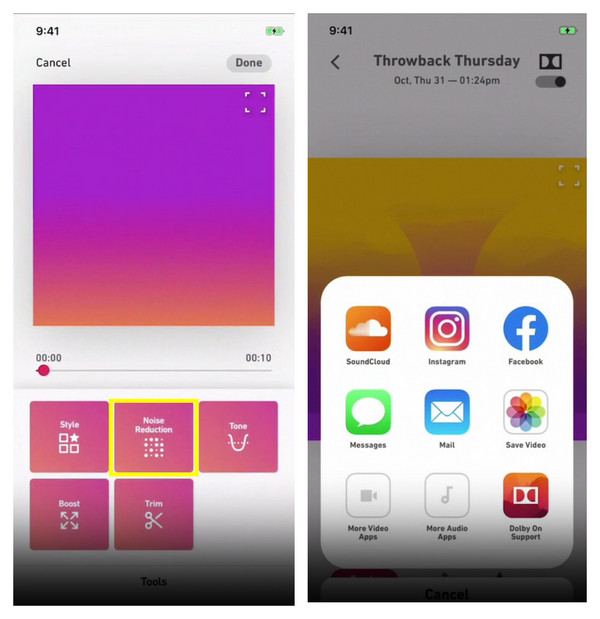
วิธีลบเสียงลมออกจากวิดีโอ
หากคุณกำลังทำวิดีโอ การมีเสียงลมรบกวนอยู่เบื้องหลังอาจส่งผลเสียต่อเนื้อหาทั้งหมดได้ ไม่ว่าจะเป็นวิดีโอบล็อก การสัมภาษณ์ หรือคลิปวิดีโอกลางแจ้ง ถึงเวลาที่ต้องลดเสียงลมก่อนแชร์แล้ว โชคดีที่มีเครื่องมือเฉพาะสำหรับทั้งคอมพิวเตอร์และอุปกรณ์พกพาที่ช่วยลดเสียงลมได้อย่างมีประสิทธิภาพ
ลบเสียงลมออกจากวิดีโอด้วย AnyRec Video Converter (คอมพิวเตอร์)
โซลูชันการตัดต่อวิดีโอแบบครบวงจรสำหรับการปรับปรุงวิดีโอแบบสมบูรณ์มาถึงแล้ว! AnyRec Video Converter ทำได้มากกว่าแค่แปลงไฟล์วิดีโอและเสียง เพราะมีเครื่องมือ Noise Remover ในตัว ช่วยให้คุณทำความสะอาดและปรับปรุงคุณภาพวิดีโอและเสียงได้อย่างง่ายดาย แตกต่างจากโปรแกรมตัดต่อทั่วไป ซอฟต์แวร์นี้ให้คุณควบคุมการตั้งค่าเอาต์พุตต่างๆ ได้อย่างสมบูรณ์ เช่น บิตเรต อัตราเฟรม รูปแบบ และความละเอียด คุณยังสามารถปรับปรุงภาพ ลบเสียงลม ปรับระดับเสียง และแม้แต่เปลี่ยนเสียงเป็นเสียงอื่นๆ ได้อีกด้วย!

Noise Remover ช่วยลดเสียงลมและเสียงที่ไม่พึงประสงค์อื่นๆ
การตั้งค่าการส่งออกแบบกำหนดเอง เช่น ความละเอียด บิตเรต และตัวแปลงสัญญาณ ตามคุณภาพที่คุณต้องการ
ครอบคลุมหลายรูปแบบเช่น MP4, MKV, MOV, AVI, MP3, FLAC เป็นต้น
ช่วยให้คุณสามารถดูตัวอย่างวิดีโอที่ทำความสะอาดแล้วก่อนที่จะสรุปผล
ดาวน์โหลดอย่างปลอดภัย
ดาวน์โหลดอย่างปลอดภัย
ขั้นตอนที่ 1.เมื่อเปิด AnyRec Video Converter ขึ้นมา ให้คลิกที่แท็บวิดเจ็ต "Toolbox" ด้านบน จากนั้นค้นหา "Noise Remover" พร้อมกับชุดเครื่องมืออื่นๆ ทั้งหมด

ขั้นตอนที่ 2.นำเข้าวิดีโอของคุณเพื่อเข้าถึงหน้าต่างการลบ ตรวจสอบให้แน่ใจว่าได้เลือก "เปิดใช้งานการลดเสียงรบกวน" ไว้ จากนั้นคุณสามารถเริ่มปรับ "ระดับเสียง" และ "การหน่วงเวลา" ได้

ขั้นตอนที่ 3คุณสามารถปรับแต่งการตั้งค่าเพิ่มเติมได้โดยคลิกที่ตัวเลือกเมนู "เอาต์พุต" หลังจากนั้น ให้ดูตัวอย่างวิดีโอที่ล้างแล้ว และหากสะดวกใจ ให้คลิกปุ่ม "ส่งออก"
ลบเสียงลมออกจากวิดีโอด้วย CapCut (มือถือ)
สำหรับผู้ใช้มือถือ CapCut นำเสนอเครื่องมืออันทรงพลัง รวมถึงฟีเจอร์ลดเสียงรบกวน เป็นเครื่องมือตัดต่อวิดีโอที่ใช้งานง่าย เหมาะสำหรับทุกคนที่ต้องการทำความสะอาดและปรับปรุงวิดีโอระหว่างเดินทาง
ขั้นตอนที่ 1.เปิด CapCut บนอุปกรณ์ Android หรือ iOS สร้างโปรเจ็กต์ใหม่ จากนั้นอัปโหลดวิดีโอที่ต้องการ
ขั้นตอนที่ 2.แตะที่แทร็กวิดีโอด้านล่าง จากนั้นเลื่อนไปทางขวาและค้นหาฟีเจอร์ "ลดเสียงรบกวน" แตะที่ฟีเจอร์นั้น จากนั้นสลับสวิตช์เพื่อเปิดใช้งาน และแตะปุ่ม "ตรวจสอบ" เพื่อ ลบเสียงรบกวนพื้นหลังออกจากวิดีโอเมื่อเสร็จแล้ว ให้แตะ "ส่งออก" เพื่อบันทึกวิดีโอที่ทำความสะอาดแล้วลงในอัลบั้มของคุณ
เคล็ดลับในการป้องกันเสียงลมระหว่างการบันทึกเสียง
การมีเสียงลมรบกวนในวิดีโอที่บันทึกไว้ถือเป็นเรื่องปกติมาก หลังจากใช้วิธีลดเสียงลมต่างๆ เหล่านี้แล้ว ยังมีมาตรการเชิงรุกอีกสองสามอย่างที่สามารถป้องกันเสียงลมได้อย่างมีนัยสำคัญ ไม่ว่าคุณจะถ่ายทำกลางแจ้งหรือบันทึกการสัมภาษณ์ นี่คือเคล็ดลับในการปกป้องเสียงของคุณจากปัจจัยที่ไม่พึงประสงค์ ลดเสียงรบกวนพื้นหลังขณะบันทึก.
- 1. ใช้กระจกหน้ารถ อาจกล่าวได้ว่าขั้นตอนแรกและได้ผลที่สุดในการป้องกันเสียงจากลมคือการใช้แผ่นบังลม แผ่นบังลมแบบโฟมจะช่วยสลายเสียงลมก่อนที่จะเข้าไปในไดอะแฟรมของไมโครโฟน สำหรับช่องหน้าต่างที่กว้างกว่านั้น แนะนำให้ใช้แผ่นกันลมหรือแผ่นกันลมแบบตายตัว เนื่องจากแผ่นบังลมจะเลียนแบบขนสัตว์ จึงสร้างชั้นกั้นที่หนาแน่นซึ่งช่วยลดเสียงลมจากภายนอกได้อย่างมาก
- 2. วางไมโครโฟนของคุณอย่างมีกลยุทธ์ อย่าวางไมโครโฟนให้โดนลมโดยตรง แม้จะมีกระจกบังลม การกระแทกโดยตรงก็อาจก่อให้เกิดปัญหาได้ พยายามวางไมโครโฟนให้เอียงรับลม หรือใช้ร่างกายหรือวัตถุบังลมแทนก็ได้
- 3. บันทึกในที่ร่มเมื่อเป็นไปได้ อาจดูชัดเจนอยู่แล้ว แต่หากจุดประสงค์หลักของการบันทึกเสียงของคุณไม่ได้ต้องการสถานที่กลางแจ้ง ลองพิจารณาย้ายสถานที่ไปในร่มเพื่อกำจัดเสียงลมให้หมดไป ไปที่สตูดิโอหรือห้องที่ไม่มีเสียง ต่างจากสถานที่โล่งแจ้ง
- 4. ใช้ฟิลเตอร์ Low-Cut ไมโครโฟนและเครื่องบันทึกเสียงของมืออาชีพหลายรายมีฟิลเตอร์ในตัว การใช้ฟิลเตอร์ตัดความถี่ต่ำแบบอิเล็กทรอนิกส์จะช่วยลดความถี่ต่ำที่เป็นปัญหา โดยกรองเสียงลมส่วนใหญ่ออกไปโดยไม่กระทบต่อความชัดเจนของเสียงพูดและเสียงอื่นๆ
- 5. เปิดใช้งานการลดเสียงรบกวนจากไมโครโฟน เมื่อคุณบันทึกเสียงและวิดีโอโดยใช้ซอฟต์แวร์บันทึกเสียง ให้มองหาตัวเลือกการลดเสียงรบกวนแบบรวม หนึ่งในซอฟต์แวร์บันทึกเสียงดังกล่าวคือ AnyRec Screen Recorderเป็นเครื่องมือที่ทรงพลังและใช้งานง่าย ช่วยให้คุณบันทึกวิดีโอและเสียงได้ พร้อมฟีเจอร์เพิ่มประสิทธิภาพไมโครโฟนที่ช่วยเพิ่มประสิทธิภาพแหล่งเสียงอินพุตแบบเรียลไทม์ ฟังก์ชันนี้จะขจัดเสียงรบกวนรอบข้าง กำจัดเสียงลมออกจากเสียงและเสียงอื่นๆ ที่ไม่พึงประสงค์
- 6. ตรวจสอบระดับเสียงอย่างระมัดระวัง เมื่อบันทึกและตรวจสอบเสียง ควรใช้หูฟังทุกครั้งที่ทำได้ โดยเฉพาะอย่างยิ่งเมื่ออยู่กลางแจ้ง วิธีนี้จะช่วยให้คุณตรวจจับได้ทันทีว่าเสียงลมกำลังเป็นปัญหาหรือไม่ และสามารถปรับระดับเสียงได้ทันที หากสังเกตเห็นว่าระดับเสียงสูงขึ้นอย่างมาก คุณต้องดำเนินการแก้ไข
บทสรุป
ด้วยวิธีการที่กล่าวมาข้างต้น เสียงลมในไฟล์เสียงและวิดีโอของคุณจะไม่เป็นปัญหาถาวร คุณสามารถตัดต่อได้ทั้งบนเดสก์ท็อปหรือบนอุปกรณ์พกพา และยังมีเครื่องมือที่เชื่อถือได้ให้เลือกใช้ กำจัดเสียงลม และเสียงพื้นหลังอื่นๆ ที่ไม่ต้องการ แต่หากต้องการวิธีที่ครอบคลุมยิ่งขึ้น ให้ใช้ AnyRec Video Converter โปรแกรมนี้มาพร้อมกับ Noire Remover ที่ทรงพลัง พร้อมความสามารถในการตัดต่อเสียงและวิดีโออย่างเต็มรูปแบบ จึงเหมาะอย่างยิ่งสำหรับนักตัดต่อ ผู้สร้างคอนเทนต์ และผู้ใช้ทั่วไป
ดาวน์โหลดอย่างปลอดภัย
ดาวน์โหลดอย่างปลอดภัย
